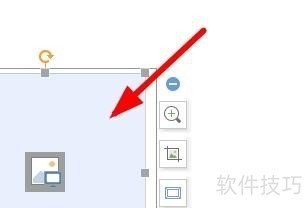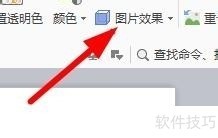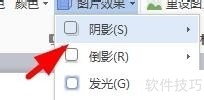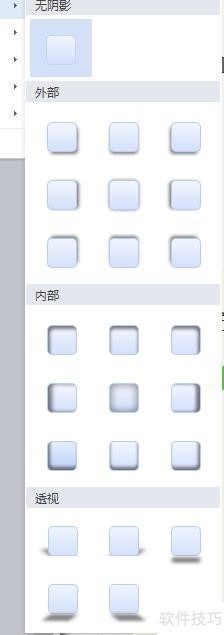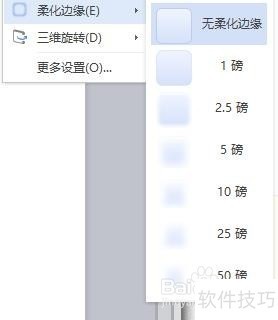WPS如何设置图片效果
2025年04月28日
接下来,我们将探讨如何在WPS中应用图片效果。
1、 首先,我们点击我们插入的图像或者在WPS中绘制的图形。
2、 点击后,我们就被切换到图片工具这里,我们点击图片效果就可以开始设置。
3、 然后,我们就能点击效果了,这里我们就以阴影为例。
4、 此时,我们便能看到所有的阴影效果呈现在这里。
5、 柔边的效果,我们也可以用这样的方法设置。
上一篇: WPS怎样显示回车符、分页符等分隔符
最新文章
WPS,作为一款广受欢迎的国产办公软件,自问世以来,凭借其卓...
在这个信息爆炸的时代,职场竞争日益激烈,提升个人能力成为...
随着科技的飞速发展,教育行业正面临着前所未有的变革。在这...
随着信息技术的飞速发展,办公软件已经成为我们日常生活中不...
随着信息技术的飞速发展,办公软件已经成为我们日常工作中不...
随着科技的飞速发展,教育行业也在不断变革。在这个信息化时...